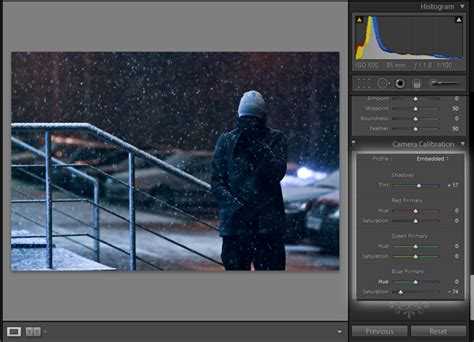
Теплый оттенок в фотографиях создаёт ощущение уюта и естественного света, но добиться правильного баланса в Lightroom часто сложно. Для сохранения натуральности важно корректировать цветовой баланс через панель «Основные», уделяя внимание параметрам Температура и Оттенок. Рекомендуется начинать с температуры около +5000–6500 К, постепенно повышая её для усиления желтых и оранжевых тонов.
Использование кривых в разделе «Тональная кривая» позволяет детально контролировать контраст и насыщенность теплых цветов. Особое внимание стоит уделить точкам на красном и зеленом каналах, чтобы подчеркнуть мягкие переходы между светлыми и теневыми участками.
В работе с теплыми снимками полезно применять местные корректировки: кисть и градиентные фильтры с повышенной насыщенностью и температурой для выделения ключевых объектов. Важно избегать перенасыщенности, чтобы сохранить реалистичность.
Обработка теплых фотографий в Lightroom: советы и приёмы

Для усиления теплоты снимка в Lightroom начните с корректировки баланса белого. Переместите ползунок «Температура» вправо до 5500–6500K, ориентируясь на исходный цветовой тон. Не переборщите, чтобы избежать искусственной желтизны.
Увеличьте значение «Оттенок» в сторону красного (+5–+15), если нужно усилить закатные или золотистые оттенки. Для сохранения естественности контролируйте насыщенность в разделе «Основные» – уменьшите «Насыщенность» или «Яркость» по отдельным каналам в разделе HSL.
Добавьте объем и глубину с помощью инструмента «Кривые». Легкое поднятие теней и приглушение светов усиливает контраст без потери теплоты. В разделе «Цвет» настройте «Тени» на теплый оранжевый или красный оттенок, а «Света» оставьте нейтральными или слегка теплыми.
Для акцентов используйте фильтры градиента или кисть. Наносите локальные корректировки с повышением температуры и контраста на ключевые объекты, сохраняя общий баланс.
Снижение резкости и повышение мягкости с помощью «Эффектов» и «Деталей» помогает избежать чрезмерной резкости, которая может ухудшить теплое восприятие фотографии. Играйте с параметром «Текстура» – уменьшение до -10…-20 смягчит детали, делая изображение более уютным.
Внимательно проверьте гистограмму и избегайте «забивания» теней. Теплые тона выглядят естественно только при сохранении детализации в темных и светлых областях.
Как подобрать правильный баланс белого для теплого оттенка

В Lightroom для создания теплого оттенка баланс белого настраивается в разделе «Температура». Значение температуры измеряется в Кельвинах (K). Для теплого эффекта обычно выбирают диапазон от 5500K до 7000K. Чем выше число, тем теплее тон.
Начните с автоматического баланса белого (Auto WB), затем постепенно увеличивайте температуру, следя за тем, чтобы цвета не стали слишком желтыми или оранжевыми, что может привести к потере детализации в светах.
Обратите внимание на оттенок (Tint). Чтобы избежать зеленоватого или слишком красного сдвига, корректируйте ползунок оттенка в пределах от +5 до +15 для мягкого розового отлива, который усиливает теплоту без искажения естественных тонов кожи и окружения.
Для точной настройки используйте инструмент «Пипетка» (White Balance Selector). Кликните на нейтральный серый или белый участок на фото, затем вручную увеличьте температуру, чтобы добавить теплоты, не нарушая баланса остальных цветов.
При работе с портретами важно сохранить естественный цвет кожи – избегайте слишком высоких значений температуры выше 6500K, чтобы не получить неестественный красноватый оттенок.
В случае пейзажей теплый баланс белого можно усилить, доводя температуру до 7000K, особенно при съемке закатов или рассветов, где желтый и оранжевый тона подчеркивают атмосферу сцены.
Настройка экспозиции и контраста для усиления тепла в снимке
Для усиления теплого настроения снимка в Lightroom начните с точной настройки экспозиции. Слегка повышайте значение экспозиции на +0.15…+0.30, чтобы осветлить тени и подчеркнуть мягкость света, характерную для теплых тонов. Избегайте значительных пересветов в светах – используйте ползунок Highlights, снижая его до -10…-25 для сохранения детализации в ярких областях.
Контраст стоит увеличить умеренно, в пределах +10…+20, чтобы усилить глубину изображения и сделать теплые цвета более насыщенными. Повышая контраст, контролируйте ползунок Shadows: поднятие на +5…+15 добавит объем теням, что поможет избежать плоскости кадра.
Особое внимание уделите разделу Tone Curve. В кривой RGB поднимите середину на 3-5% вверх для общей яркости, а в канале красного добавьте легкий S-образный изгиб, усиливающий теплые оттенки. Это повысит визуальную теплоту без потери баланса цветов.
Экспериментируйте с параметрами Whites и Blacks, удерживая Whites около +5…+15 и Blacks в диапазоне -10…-20. Это добавит контрастности, сохраняя теплую атмосферу. При этом избегайте чрезмерного затемнения, чтобы не потерять легкость и воздушность снимка.
Использование кривых для тонкой коррекции теплых тонов

В Lightroom инструмент «Кривые» позволяет точно управлять яркостью и контрастом отдельных цветовых каналов, что особенно важно для корректировки теплых фотографий. Для усиления теплоты снимка рекомендуют работать с каналами красного и синего.
Увеличение теплоты достигается за счёт повышения значений красного и одновременного снижения синего в средних тонах. В разделе «Кривые» откройте канал красного и слегка поднимите центральную точку вверх, чтобы добавить красного в средние тона без искажения светлых участков.
В канале синего сделайте противоположное действие: опустите центральную точку вниз, уменьшая синий в средних тонах и тем самым усиливая желтизну. Контраст при этом стоит добавить с помощью общей RGB-кривой: создайте легкую S-образную кривую, подняв светлые участки и опустив тени.
При работе с кривыми важно контролировать переходы. Избегайте резких изломов, чтобы не получить артефакты и сохранить плавность тона. Коррекция должна быть минимальной – обычно изменение на 5-10% достаточно для естественного усиления теплоты.
Если требуется подчеркнуть теплые полутона в тенях, можно слегка поднять красный канал в нижней части кривой, но с осторожностью, чтобы не исказить цветовые градации и не добавить нежелательную цветовую грязь.
После настройки кривых рекомендуют дополнительно проверить баланс белого и при необходимости подкорректировать температуру и оттенок в разделе «Основные настройки». Сочетание этих инструментов позволяет добиться максимально натурального и глубокого теплого оттенка.
Работа с цветовой насыщенностью и оттенками в разделе HSL
Раздел HSL в Lightroom позволяет точно корректировать отдельные цвета, что особенно важно при обработке теплых фотографий. Для усиления теплоты снимка сфокусируйтесь на каналах оранжевого, красного и желтого.
Увеличьте насыщенность оранжевого цвета на +10–+20, чтобы подчеркнуть теплые тона кожи и солнечный свет. Для красного и желтого поднимите насыщенность на +5–+15, это добавит глубины и выразительности. Если оттенок выглядит слишком ярко, снизьте насыщенность зеленого и голубого до –5, чтобы убрать холодные вкрапления.
Коррекция оттенков позволяет сдвигать цвета в нужном направлении. Смещая оранжевый оттенок на +10 к более теплому спектру, вы сделаете кожу и объекты более золотистыми. Желтый можно слегка сместить в сторону оранжевого (около +5), чтобы усилить эффект закатного света.
Контроль яркости помогает сохранить баланс между светлыми и темными участками цвета. Для теплых снимков увеличьте яркость оранжевого и красного на +5–+10, чтобы избежать слишком темных участков и сохранить мягкость. Снизьте яркость голубого и синего на –5, чтобы избежать «перебора» с холодными акцентами.
Не рекомендуется чрезмерно увеличивать насыщенность красного, чтобы избежать перенасыщения и искажения кожи. Корректируйте оттенки постепенно, контролируя результат в режиме до/после, чтобы сохранить естественность.
Итог: работа в разделе HSL с фокусом на оранжевом, красном и желтом позволяет выделить теплые тона, сохранить реалистичность и придать фотографии выразительность без лишних цветовых искажений.
Применение градиентных фильтров для локального усиления теплоты

Градиентные фильтры в Lightroom позволяют избирательно усиливать теплые оттенки на определённых участках фотографии без влияния на весь кадр. Это особенно полезно для портретов и пейзажей, где требуется подчеркнуть мягкость и уют.
- Выбор направления и размера фильтра: для естественного эффекта применяйте фильтры горизонтального или диагонального типа, ориентируясь на источники света и композицию.
- Регулировка баланса белого: сдвигайте температуру в сторону желтых и оранжевых оттенков (+5 до +15 в значениях «Температура») для локального нагрева области.
- Настройка оттенка: используйте небольшие значения в диапазоне +5…+10, чтобы усилить теплые полутона без искажения цвета.
- Работа с экспозицией и контрастом: лёгкое повышение экспозиции (+0.2…+0.5) вместе с уменьшением контраста (-5…-10) помогает создать мягкий, тёплый свет.
- Повышение насыщенности: аккуратно увеличивайте насыщенность оранжевых и красных цветов, чтобы подчеркнуть тепло, избегая перенасыщенности.
Для более тонкой работы используйте несколько градиентных фильтров с разными настройками. Например, один фильтр для усиления тепла в нижней части кадра, другой – для выделения теплых бликов на лицах.
Используйте функцию маскировки с кистью, чтобы исключить области, где усиление теплоты не нужно, например, теневые зоны или светлые участки, которые должны сохранить нейтральность.
Создание и сохранение пресетов для теплых фотографий

Пресеты в Lightroom позволяют быстро применять комплекс настроек для придания снимкам теплого оттенка и единообразного стиля. Для создания такого пресета рекомендуется последовательно отработать следующие параметры:
- Баланс белого: установить температуру в диапазоне +4000…+5500K для мягкого теплого свечения.
- Тональные кривые: поднять средние тона и слегка приподнять красный канал для усиления теплоты.
- Насыщенность и вибрация: увеличить красные и оранжевые цвета на 10–15%, чтобы подчеркнуть теплые оттенки кожи и окружающей среды.
- Цветовые градации: добавить теплые оттенки в тени и светлые участки – например, смещение теней к оранжевому, а светов – к желтому.
- Эффекты: легкая виньетка с теплыми тонами и небольшое смягчение четкости для натурального ощущения.
После настройки:
- Откройте меню Presets и выберите Создать пресет.
- Дайте понятное название, например, «Теплый вечер» или «Золотой час».
- Отметьте только те параметры, которые были изменены (баланс белого, цветокоррекция, эффекты), чтобы избежать случайного переопределения других настроек.
- Сохраните пресет в отдельной группе для удобства поиска и организации.
Использование собственных пресетов позволяет сократить время на обработку и гарантирует стабильный результат при работе с серией теплых фотографий. Рекомендуется периодически корректировать пресеты под конкретное освещение и стиль съемки, чтобы избежать однообразия.
Вопрос-ответ:
Как добиться теплого оттенка на фотографиях в Lightroom без потери детализации?
Для сохранения детализации при создании теплого тона лучше работать с настройками баланса белого и цветов. Сдвиг в сторону теплых оттенков (желтый и красный) стоит делать аккуратно, чтобы избежать переизбытка насыщенности. После этого можно слегка повысить экспозицию и контраст, чтобы сохранить чёткость деталей. Важным моментом является работа с кривыми и выборочная коррекция цвета — например, можно поработать с оттенками в разделе «HSL», чтобы сделать теплые области насыщеннее, но при этом не пересвечивать или не затемнять тени.
Какие инструменты Lightroom лучше всего подходят для усиления теплоты изображения?
Для усиления теплоты фотографии в Lightroom можно использовать сразу несколько инструментов. Баланс белого — главный параметр, который позволяет сместить общий тон в сторону желтого и красного. Кроме того, в разделе «Цвет» можно регулировать насыщенность и оттенок отдельных цветов, особенно оранжевого и красного. Также полезна работа с градиентными фильтрами или кистями, чтобы добавить теплые акценты локально. Можно немного увеличить экспозицию и добавить мягкий контраст, чтобы придать фотографии живости, сохранив при этом естественные цвета.
Как избежать эффекта искусственного «перегрева» фото при обработке теплых тонов?
Частая ошибка при создании теплых фотографий — чрезмерное повышение температуры, из-за чего картинка становится неестественной и «горячей». Чтобы этого избежать, стоит контролировать баланс белого в небольших пределах и не превышать 6000–6500 К. Также важно внимательно следить за насыщенностью: слишком яркие оранжевые и красные оттенки могут выглядеть фальшиво. Полезно уменьшать яркость и насыщенность в области светов, где теплота может казаться слишком интенсивной. Не стоит забывать про регулировку теней — иногда мягкое приглушение холодных оттенков в тени помогает сбалансировать общую теплоту.
Можно ли создавать теплые фотографии в Lightroom, используя готовые пресеты, и как их лучше настраивать?
Готовые пресеты часто бывают удобным стартом, но они редко подходят идеально под каждое фото. Пресеты с теплой цветовой гаммой могут добавить базовую атмосферу, но затем стоит тонко подстроить параметры вручную. Это включает корректировку баланса белого, уровня экспозиции, контраста и отдельных цветовых каналов. Иногда пресеты делают цвета слишком насыщенными или убирают детали, поэтому важно работать с масками и локальными корректировками, чтобы сохранить естественный вид. Использование пресетов можно рассматривать как отправную точку, а не окончательное решение.
Как работать с тенями и светами, чтобы подчеркнуть теплые оттенки в фотографии?
Тени и света играют важную роль в восприятии тепла изображения. Чтобы подчеркнуть теплые оттенки, можно слегка осветлить тени с помощью сдвига температуры в теплую сторону, не делая их слишком яркими. Это придаст глубину и мягкость. Света же лучше держать в более нейтральных или чуть теплых тонах, избегая чрезмерного желтого, чтобы сохранить детализацию и естественность. Регулировка тоновой кривой позволяет смягчить переходы между светом и тенью, делая картинку более гармоничной и теплой без резких контрастов.
Как добиться естественного теплого тона на фотографии в Lightroom без пересветов и потери деталей?
Для сохранения естественного теплого оттенка стоит аккуратно работать с балансом белого. В Lightroom полезно немного сместить температуру в сторону тепла, но не перебарщивать с ползунком «Температура». Затем рекомендуется использовать инструмент «Тени» и «Света», чтобы восстановить детали в темных и светлых участках снимка. Также помогает точечная работа с цветами в разделе HSL — например, слегка увеличить насыщенность и яркость оранжевых и желтых оттенков, но без слишком сильного изменения других цветов. Важно просматривать изображение на разных экранах и при разном освещении, чтобы итоговый результат не выглядел слишком искусственным.
Какие приемы в Lightroom помогут сохранить теплую атмосферу снимка и при этом сделать изображение более контрастным и выразительным?
Чтобы подчеркнуть теплую атмосферу и добавить выразительности, сначала стоит скорректировать общий тон с помощью кривых. В области кривой можно мягко поднять тени и чуть затемнить светлые участки, создавая деликатный контраст. После этого в разделе «Цвет» уделите внимание оранжевым и красным оттенкам, повышая их насыщенность или слегка изменяя оттенок, чтобы усилить эффект тепла. Использование фильтра градиента или кисти для локальной корректировки позволяет сделать ярче определённые участки, например, подсветить лица или детали, не затрагивая остальное изображение. Также можно применить легкую виньетку, чтобы привлечь внимание к центру кадра, не убирая тёплое ощущение. Важно не перестараться с контрастом и насыщенностью, чтобы снимок оставался мягким и гармоничным.






